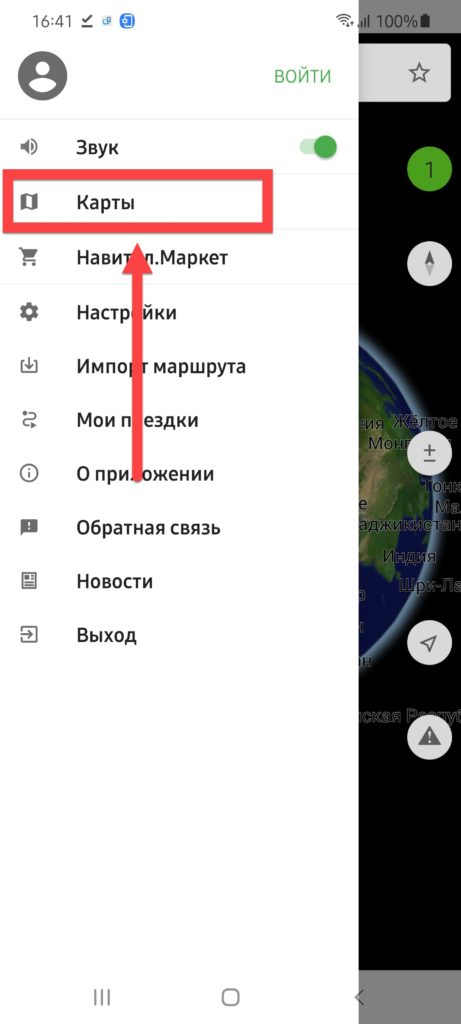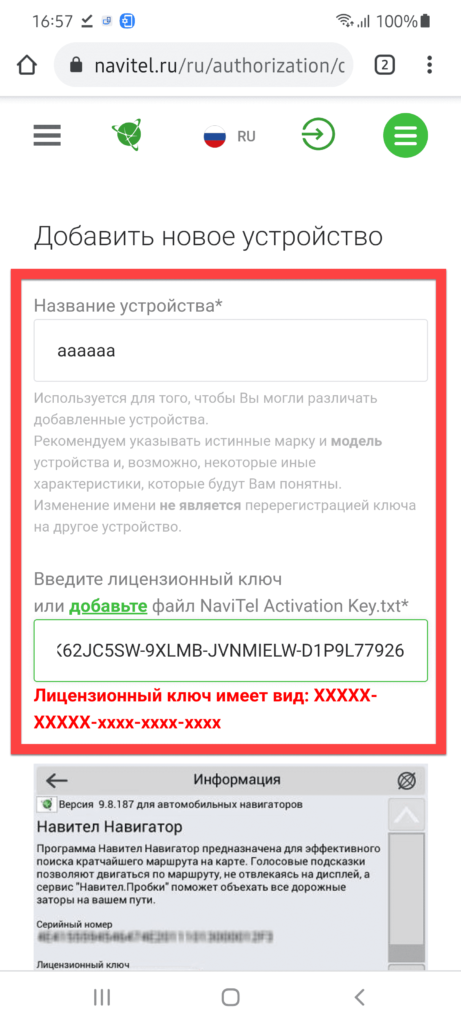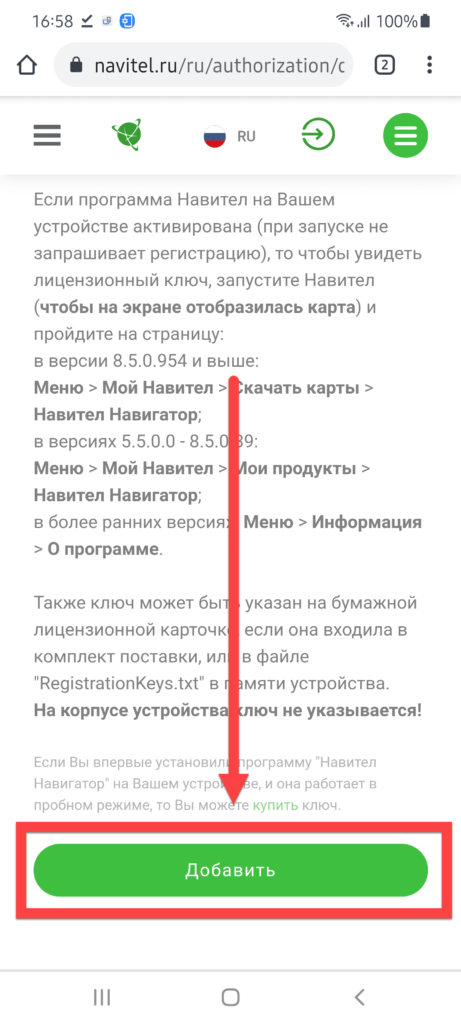- Обновление программы Навител Навигатор
- Обновление «Навител Навигатор Автоверсия»
- Как обновить Navitel на телефоне Android
- Обновление программы
- С помощью Google Play Market
- С помощью APK-файла
- Обновление карт
- Скачивание через приложение
- Обновление через «личный кабинет»
- Ошибки и способы их исправления
- Несовместимая версия «Андроида»
- Истёк пробный период
- Скачивание идёт слишком медленно
- Не удаётся обновить карту с помощью сайта
Обновление программы Навител Навигатор
Обновление программы Навител Навигатор на iPhone или iPad осуществляется через магазин приложений App Store.
Необходимо подключение к Интернету. Учитывая размер установочного файла, рекомендуется использовать Wi-Fi-соединение.
- Зайдите в магазин приложений App Store
.
- Перейдите во вкладку Обновления. Выберите Навител Навигатор в отобразившемся списке программ.
Откроется экран с описанием программы. - В правом верхнем углу экрана нажмите кнопку Обновить.
Начнется процесс загрузки программы, по завершении которого будет произведена установка программы на устройство. - В правом верхнем углу экрана нажмите кнопку Открыть. Если программа сообщит о незарегистрированной версии, произведите восстановление покупок согласно инструкции.
- Обновите карты согласно инструкции.
Также программу можно обновить через iTunes на вашем компьютере.
- Запустите iTunes на компьютере.
- Скачайте на компьютер программу Навител Навигатор.
- Подключите iPhone или iPad к компьютеру и синхронизируйте их.
- Отключите iPhone или iPad от ПК.
- Запустите Навител на вашем устройстве. Если программа сообщит о незарегистрированной версии, произведите восстановление покупок согласно инструкции.
- Обновите карты согласно инструкции.
Обновление программы Навител Навигатор на устройствах под управлением ОС Android осуществляется через магазин приложений Google Play.
Необходимо подключение к Интернету. Учитывая размер установочного файла, рекомендуется использовать Wi-Fi-соединение.
- Зайдите в магазин приложений Google Play
.
- Нажмите кнопку меню в левом верхнем углу экрана и выберите Мои приложения и игры.
- На вкладке Обновления выберите Навител Навигатор GPS & Карты в отобразившемся списке программ.
Откроется экран с описанием программы. - Нажмите кнопку Обновить.
Начнется процесс загрузки программы, по завершении которого будет произведена установка программы на устройство. - Нажмите кнопку Открыть. Если программа сообщит о незарегистрированной версии, произведите восстановление покупок согласно инструкции.
- Обновите карты согласно инструкции.
Если использование Google Play по каким-то причинам невозможно, программу также можно обновить с помощью файла .apk
- Перейдите в раздел Скачать данного сайта. Выберите файл .apk, подходящий вашему устройству (выберите файл, соответствующий разрешению экрана вашего устройства, или файл с пометкой подходит для всех разрешений экрана). Сохраните файл на ПК.
Если после загрузки вы получили файл с расширением zip, а не apk — переименуйте zip в apk. - Подключите ваше устройство к ПК и скопируйте полученный файл в память устройства. Отключите устройство от ПК.
- Запустите файл с помощью менеджера файлов устройства и выполните все шаги установки.
- Запустите программу.
- Обновите карты согласно инструкции.
Источник
Обновление «Навител Навигатор Автоверсия»
В данном разделе представлены инструкции по обновлению программы только для портативных навигаторов и автомагнитол под управлением ОС Windows CE, а также для навигаторов NAVITEL® под управлением ОС Windows CE и Linux.
Обновление программы на навигаторах и автомагнитолах под управлением ОС Android проводится согласно инструкциям в разделе Обновление Навител Навигатор.
Если программа была полностью удалена, то воспользуйтесь инструкцией по установке (Устройства на базе Windows CE).
Если программа установлена на карту памяти, и для установки обновлений потребовалась её замена, необходимо активировать ключ на новую карту памяти. Для этого заполните заявку на деактивацию ключа. В поле Причина деактивации выберите Замена флэш-карты. Перед отправкой заявки на деактивацию убедитесь, что программа с новой карты памяти запускается. Необходимый для регистрации серийный номер отображается при нажатии на кнопку «!» на странице «Незарегистрированная версия».
Для обновления программы Навител Навигатор с помощью приложения Navitel Navigator Updater:
- Перейдите в раздел Скачать.
- Внизу страницы нажмите на ссылку Скачать Navitel Navigator Updater на ПК.
- Сохраните архив приложения на ПК.
- Распакуйте архив и установите программу обновления, запустив установочный файл .exe и выполнив шаги мастера установки.
Для ознакомления с текстовой инструкцией по работе с программой Navitel Navigator Updater перейдите по ссылке.
При использовании данного способа обновления отдельно обновлять карты не требуется.
- Зайдите в личный кабинет на сайте NAVITEL ® . Выберите раздел Мои устройства (обновления) и в столбце Обновить выберите Доступные обновления.
Откроется список обновлений, доступных в рамках приобретенных и активированных лицензий.
Если устройство, которое вы хотите обновить, не добавлено в список устройств в вашем личном кабинете, его необходимо добавить.
Архив обновления содержит папку с программой (Navitel, NaviOne, MobileNavigator или иные варианты — в зависимости от модели устройства) и, возможно, некоторые другие папки и файлы.
Источник
Как обновить Navitel на телефоне Android
Приложение Navitel Navigator на Android обновляется точно таким же образом, как любое другое программное обеспечение для этой операционной системы: через Play Market. Для большего удобства пользователей разработчики придумали больше способов загрузить актуальную версию программы. Они заслужили упоминания в этой статье.
Загрузив новый релиз Navitel, вы получите обновления, касающиеся интерфейса, стабильной работы приложения, поддерживаемой функциональности. Также выпускаются обновления карт, которые устанавливаются автоматически и независимо от самой программы. Ранее мы уже рассказывали, как установить карты навител на Андроиде. Если их детализация кажется недостаточной, рекомендуем приобрести платную версию, содержащую сведения о конкретном регионе, используя официальный сайт – www.navitel.ru.
Обратите внимание, что новые релизы выпускаются для девайсов на Android 4.4 и выше. Обладатели устройств, работающих на «Андроиде» от 4.0 до 4.4, тоже могут пользоваться Navitel, однако для них доступны только старые версии навигатора. Они не получают обновлений, а для запуска более свежих сборок Navitel понадобится сменить устройство либо перепрошить, обновить его. Далее мы уже рассказываем, как обновить Навител на Андроиде и какие действия для этого необходимо выполнить владельцу смартфона.
Обновление программы
С помощью Google Play Market
Самый простой вариант – загрузка новой версии через «Плей Маркет». Вы также можете использовать другой каталог приложений, имеющийся на вашем устройстве. Например, таким может выступать Galaxy Store или Huawei App Gallery, однако учтите, что не всегда обновления выходят в одно и то же время на разных площадках. Ниже рассматривается именно Google Play, поскольку он выступает универсальным решением – программа доступна на всех современных девайсах и выступает самым большим магазином мобильного софта.
- Запустите приложение «Google Play Маркет»;
- Откройте страницу скачивания Navitel. Воспользуйтесь кнопкой «Обновить»;
- Когда скачивание завершится, вы сможете продолжить использовать «Навител» для навигации по всему миру.
Данный способ выступает самым простым, поскольку в его рамках не нужно искать сторонние источники для загрузки, а также удалять старую версию программы.
С помощью APK-файла
Вы также можете загрузить установщик Navitel Navigator для вашей версии Android, используя сайт приложения. Представлены три вида релизов:
Huawei-версия отличается от обычной отсутствием связи с Google-сервисами.
Доступны и версии для других операционных систем, которые можно загрузить на www.navitel.ru.
- Перейдите на страницу загрузки. Выберите подходящую для вас версию (скорее всего, это «APK — для Android 4.4 и выше»). Дождитесь завершения скачивания;
- Выберите действие «Установить»;
- Тапните «Открыть», когда загрузка окончится.
Установщики программы «Навител» доступны и в сторонних каталогах. Учтите, что среди них могут иметься опасные веб-сайты, распространяющие вредоносное содержимое. Чтобы не беспокоиться насчёт безопасности, рекомендуется всё же воспользоваться официальным источником.
В интернете можно найти взломанные релизы «Навитела», однако загружать их не рекомендуется – это расценивается как нарушение лицензионного соглашения. Чтобы легально использовать программу бесплатно, можно задействовать пробный период либо получить подписку за покупку фирменной техники этого бренда: различных видеорегистраторов, авто-навигаторов.
Обновление карт
Скачивание через приложение
В программе Navitel Navigator есть возможность загрузить последнюю версию карт для конкретного региона.
- Запустите программу-навигатор;
- Откройте боковое меню, выполнив свайп слева направо или нажав отмеченную на скриншоте кнопку;
- Перейдите в раздел «Карты»;
- Отметьте округ, сведения о котором стоит обновить, и нажмите кнопку скачивания. Узнать версию очень просто: сначала идёт год, а потом – квартал. Например, «2021Q3» означает третий квартал 2021 года;
- Когда скачивание завершится, вы сможете найти загруженные карты во вкладке «Установлено».
На нашем сайте уже есть подробная инструкция о скачивании карт Navitel на устройство. По ссылке представлен максимально полный гайд, затрагивающий не только смартфоны, но и официальную технику «Навител».
Таким же образом можно загрузить больше новых карт на смартфон. Убедитесь, что на нём достаточно места – например, сведения обо всей России занимают свыше одного гигабайта. Пользователям из РФ рекомендуется скачивать геоданные о конкретных регионах (СЗФО, ЦФО и так далее), чтобы сэкономить место во внутреннем хранилище девайса. Со стороны самого приложения нет ограничений по количеству карт, доступных для скачивания, но держать их все в памяти телефона вряд ли понадобится.
Обновление через «личный кабинет»
На сайте Navitel.com представлены функции, обеспечивающие дистанционную загрузку обновлений. Они доступны только для лицензированных устройств компании – использовать такое решение для загрузки нового «Навитела» на обычном телефоне не удастся.
- Запустите браузер;
- Откройте веб-сайт www.navitel.ru. Нажмите кнопку входа, отмеченную как стрелка;
- Войдите в профиль или создайте его, используя кнопку «Зарегистрировать новый аккаунт»;
- Введите данные, которые запрашиваются ресурсом, и тапните «Зарегистрироваться»;
- Нажмите «Мои устройства (обновления)»;
- Воспользуйтесь кнопкой «Добавить новое устройство»;
- Укажите произвольное название гаджета и впишите его лицензионный ключ;
- Пролистайте вниз и тапните «Добавить».
После этого вы сможете управлять девайсом, используя веб-интерфейс. Это решение является несколько улучшенной версией программы Navitel Update Center, которая скачивается на компьютер. Главным достоинством сайта выступает кроссплатформенность: выполнять действия, связанные с авто-навигатором, можно и со смартфона, и с компьютера. В случае с софтом необходимо задействовать компьютер на Windows, а также выполнить сопряжение с гаджетом, используя кабель USB с поддержкой передачи данных.
Ошибки и способы их исправления
Несовместимая версия «Андроида»
Вероятнее всего, вы пытаетесь загрузить неподдерживаемый вашим девайсом релиз Navitel. Попробуйте скачать версию, подходящую для Android 4.0 – 4.3. В интернете также доступны релизы для ещё более старых моделей, однако они вовсе не обновляются и не рекомендованы для запуска.
«Навител» довольно хорошо продуман в плане совместимости с гаджетами. Если он не поддерживается из-за «старости» устройства, то по этой же причине не работают многие другие сервисы и приложения. Стоит перепрошить гаджет под более новый релиз, найдя нужный образ в сети (например, на форуме 4PDA). Можно загрузить обновление от производителя – фактически, произойдёт та же перепрошивка. Если оба этих решения не помогли, стоит попробовать вариант с приобретением нового девайса. Приложения-навигаторы не слишком требовательны к техническим параметрам, ввиду чего подойдут даже девайсы из бюджетной категории.
Истёк пробный период
По окончании демоверсии, которая предоставляется в течение семи дней с момента загрузки софта, понадобится оплатить подписку для дальнейшего пользования сервисом. Возможна оплата как через встроенный интерфейс «Плей Маркета», где поддерживаются карты, PayPal и мобильная коммерция, так и с помощью официального веб-сайта. На нём доступны следующие инструменты:
- электронные деньги;
- дебетовые и кредитные карты;
- перевод по реквизитам.
Более подробная информация представлена на этой странице. Там же описаны способы возврата денег.
Как говорилось выше данной статье, вы можете получить подписку на авто-навигатор в подарок, купив девайс от Navitel.
Скачивание идёт слишком медленно
Рекомендуется использовать мобильные сети, работающие на технологиях 4G или 5G, – это обеспечит быстрое скачивание содержимого из интернета. Если всё работает нормально, однако проблема касается именно Navitel, вероятной причиной является перегруженность серверов. Обычные пользователи ничего не смогут с этим поделать: останется либо дождаться загрузки сейчас, наблюдая её медленный прогресс, либо повторить попытку позднее.
Попробуйте отключить фоновые загрузки, которым может выступать, например, загрузка новых версий софта с Play Market.
Возможно, проблему исправит переключение с мобильной сети на Wi-Fi или наоборот.
Не удаётся обновить карту с помощью сайта
Функция удалённого обновления гаджетов доступна только для лицензионной продукции «Навитела». Для её использования понадобится указать ключ, который доступен в настройках девайса. Учтите, что это – не то же самое, что серийный номер.
Выполнить обновление карты, связанной с программой в демоверсии, не получится. Для таких пользователей самым удобным вариантом выступает ручная загрузка внутри самого приложения, однако можно также использовать решение в виде перекидывания файла на телефон с другого носителя – файлы карт одинаковы для всех устройств, поэтому допускается даже использование географических данных, предназначенных для авто-навигаторов на Windows.
Вы также можете загрузить файл RegistrationKeys.txt, находящийся во внутренней памяти девайса, для завершения процесса привязки гаджета.
Обновить программу Navitel и карты для неё очень просто, что справедливо для всех релизов данного приложения. Оно представлено в Play Market и доступно в виде APK-установщиков на официальном сайте. Карты же с лёгкостью актуализируются посредством Navitel Update Center, веб-сервиса или «пары нажатий» внутри самой утилиты.
Источник
 .
. .
.